So verwenden Sie Twitter auf dem Amazon Echo

Sie können bereits eine Menge mit Ihrem Amazon Echo tun, aber jetzt können Sie Alexa Tweets aus Ihrer Twitter-Timeline lesen und vieles mehr. Hier ist, wie Sie Twitter auf dem Amazon Echo verwenden.
Twitter hat jetzt eine Alexa-Fähigkeit namens Twitter Reader, die Sie verwenden können, um Amazon Echo Tweets in Ihrer Timeline zurückzulesen, oder sogar Erwähnungen und Antworten, die Sie erhalten. Sie können Alexa auch dazu bringen, Top-Tweets von Trends zu lesen und sie sogar auf einen bestimmten Ort zu beschränken, zum Beispiel Top-Tweets in Chicago oder New York City.
Da es sich um eine Alexa-Fähigkeit von Drittanbietern handelt, müssen Sie sie manuell installieren in der Alexa App auf deinem Handy. Sie können unseren Leitfaden zur Installation von Alexa-Skills lesen, aber Sie wählen einfach "Skills" aus dem Sidebar-Menü und suchen dann nach "Twitter Reader". Tippen Sie dort auf "Skill aktivieren" und melden Sie sich mit Ihrem Twitter-Account an, um ihn zu verknüpfen.
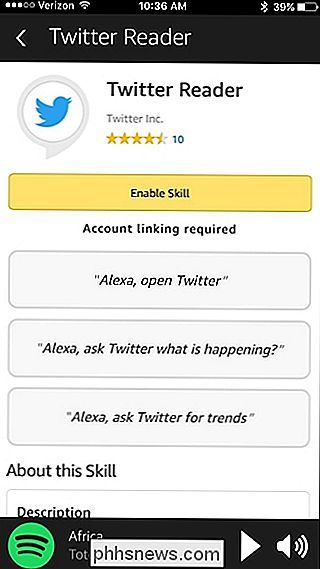
Was können Sie also mit der Fähigkeit "Twitter Reader" tun? Hier sind ein paar Alexa-Befehle, die Sie sagen können:
- "Alexa, fragen Sie Twitter, was passiert." Dies wird die neuesten Tweets von Ihrer Timeline Timeline im Glossar erklärt von Twitter-Benutzern lesen, denen Sie folgen.
- "Alexa, Fragen Sie Twitter nach Trends. " Dies wird Twitter-Trends ablesen, die sich in Ihrer Nähe befinden. Sie können auch nach einem bestimmten Ort fragen, indem Sie am Ende des Befehls "in Chicago" (oder welcher Stadt) hinzufügen. Sie können auch einen bestimmten Trend auswählen, indem Sie sagen "Erzähl mir mehr über Nummer vier" (oder welcher Trend in der Liste).
- "Alexa, frage Twitter nach meinen Erwähnungen." Dieser Befehl liest deine letzten Erwähnungen aus und antwortet.
- "Alexa, frage Twitter, hat mich jemand retweetet?" Das ist selbsterklärend, aber es wird dir sagen, wer dich retweetet hat und welcher Tweet retweetet wurde.
- "Alexa, frage Twitter nach Tweets Ich mochte. " Alexa wird die neuesten Tweets lesen, die du magst oder favorisiert hast.
- " Alexa, frage Twitter nach meinen eigenen Tweets. " Wenn du nicht aufhören kannst, über deinen neuesten Witz zu reden sagte auf Twitter, du kannst Alexa haben, es dir vorzulesen.

Es ist wahrscheinlich nicht der beste Weg, um Twitter zu navigieren und Tweets zu lesen, aber wenn du beschäftigt bist und deine Hände damit beschäftigt sind, Hausarbeiten rund um das Haus zu erledigen ist zumindest eine Option, die Sie verwenden können, wenn Sie wirklich wissen wollen, was in der Twitterverse passiert.

So aktivieren Sie das Offline-Browsen in Chrome
Wenn Sie eine Webseite in einem Browser besuchen, werden alle Ressourcen wie Bilder, Stylesheets und Javascript-Dateien heruntergeladen und im Browser gespeichert Zwischenspeicher. Dadurch können Webseiten, die Sie bereits besucht haben, schneller geladen werden, da der Browser die Ressourcen nicht erneut herunterladen muss.

Verwenden Sie Deep Freeze, um Ihren PC beim Start wiederherzustellen
Haben Sie schon immer gewünscht, dass Sie alle Änderungen, die Ihre Kinder an Ihrem PC vorgenommen haben, rückgängig machen können? Oder möchten Sie vielleicht etwas Software auf Ihrem System installieren, um es vor dem Kauf zu testen, aber Sie wissen nicht genau, was es Ihrem System antun wird?Wäre



